Tanári útmutató: Tippek a tanév lezárásához
A gyerekek nyugtalanok, a levegő meleg, és egyre jobban várják a nyári szünetet. A tanév vége a láthatáron!
Olvassa végig ezt az útmutatót, amely segít a dolgok felgöngyölítésében, hogy zökkenőmentes legyen a következő tanévkezdés.
Mentse el a munkáját
Exportálási lehetőségek
Mielőtt bármilyen további változtatást végezne, ajánlott letölteni minden olyan információt, amelyet offline is meg szeretne őrizni.
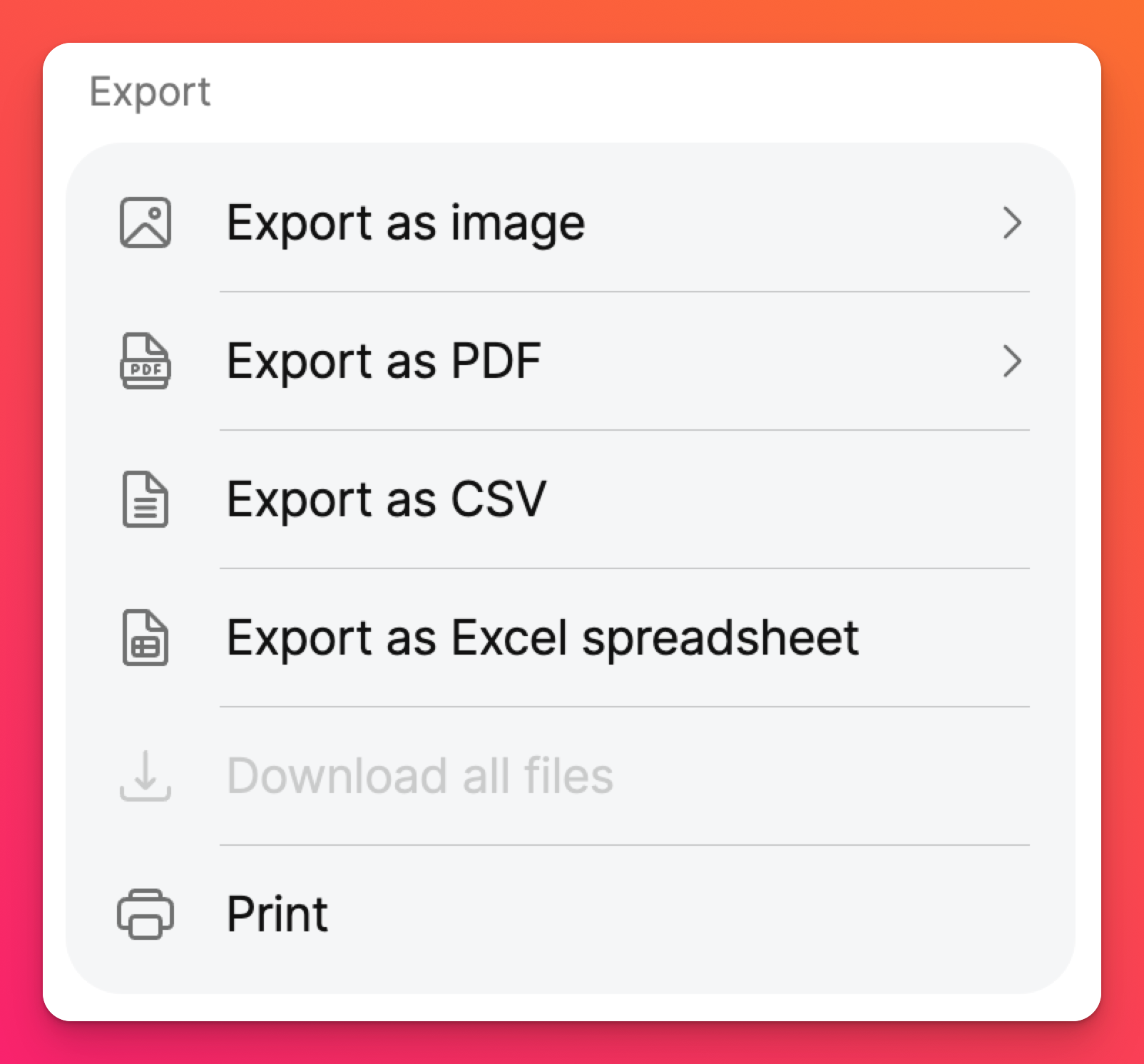
Használja az Exportálási lehetőségek egyikét a nyomtatható változathoz, vagy mentse el a padletet az eszközére. A padlet exportálásának különböző módjairól itt olvashat bővebben: Padlet exportálása
Padletek befagyasztása
Ha nem szeretnéd exportálni a padleteket, akkor a padleteket biztonságban tarthatod, ha lefagyasztod őket! Fagyassza be a padleteket, hogy megakadályozza az új bejegyzések vagy megjegyzések hozzáadását.
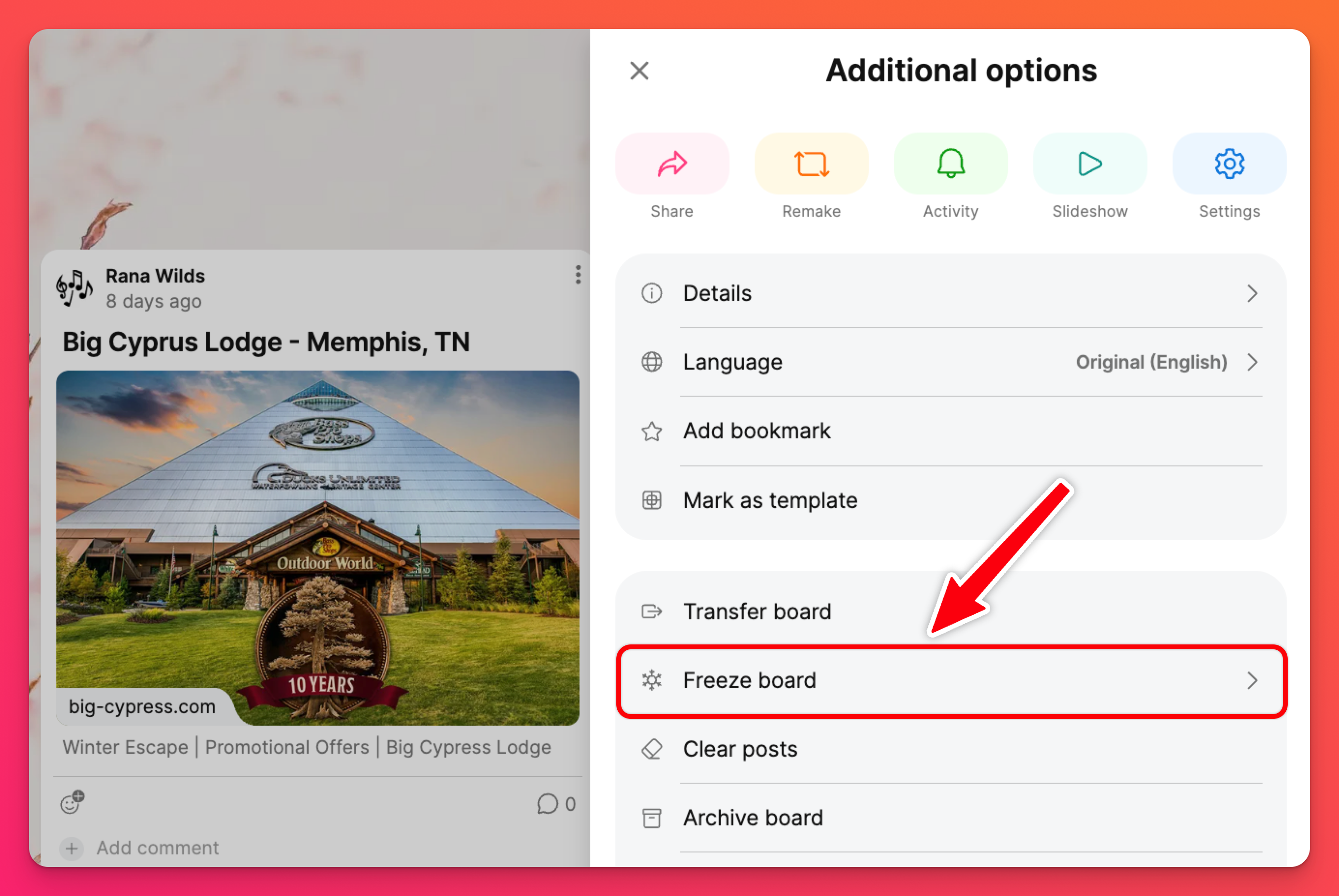
Padletek rendszerezése
Rendezze a padleteket, amelyeket jövőre újra szeretne használni a Könyvjelzők vagy egy központi fal segítségével.
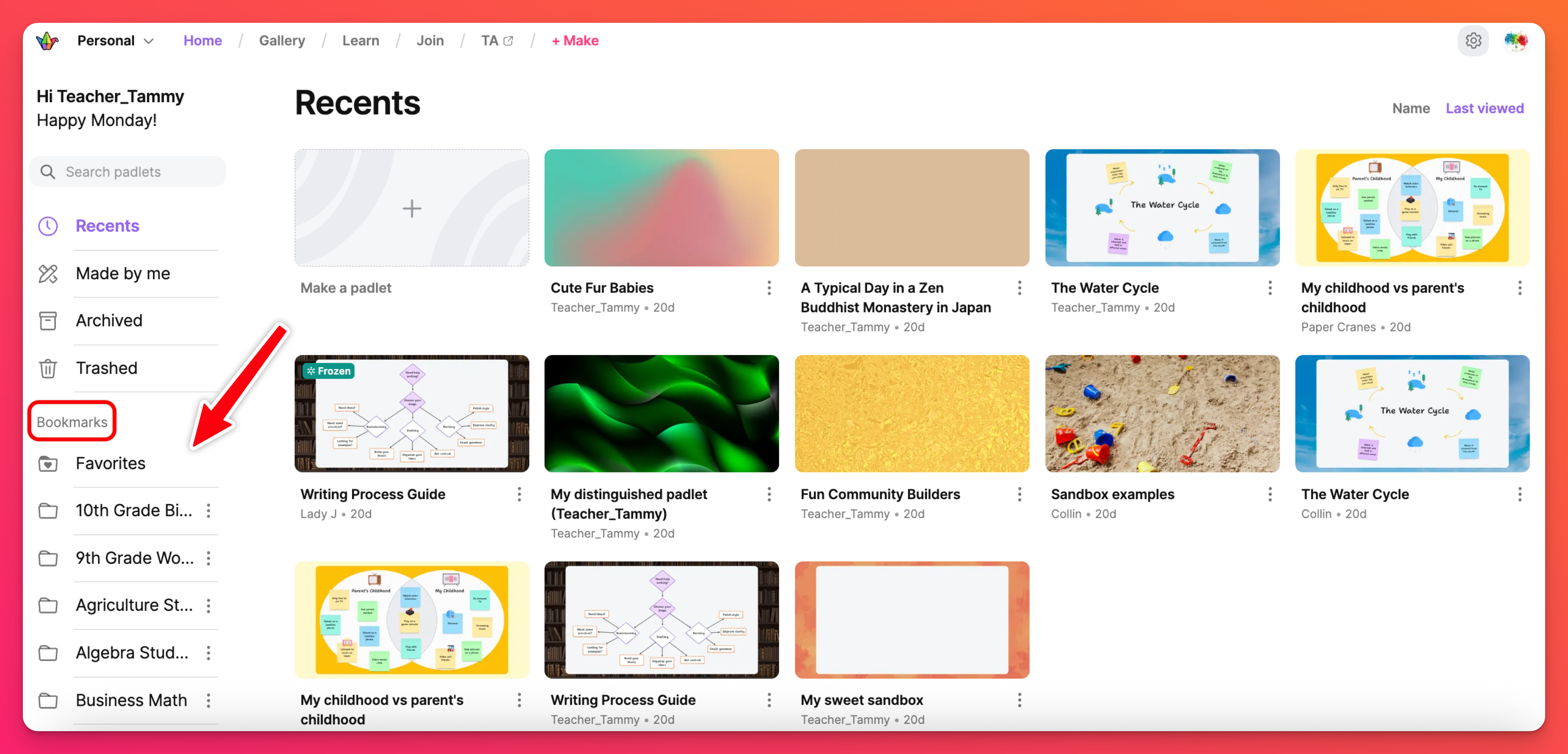
A könyvjelzők lehetővé teszik, hogy a padleteket szervezett módon csoportosítva tartsa, a központi fal (egy padlet más padletekre mutató linkekkel) pedig segíthet egyszerűsíteni a munkaterületét!
Olvasson többet ezekről a lehetőségekről és arról, hogyan használhatja ezeket a funkciókat itt!
Például: Nevezze át a padletek címét úgy, hogy tartalmazza az évfolyam, a tantárgy vagy az egység nevét.
Régi padletek újrafelhasználása
Készítsen újra tiszta másolatokat a padletekről a diákok bejegyzései és megjegyzései nélkül. Válassza ki, hogy egy padlet másolatát csak admin hozzászólásokkal (azaz csak a tanár által létrehozott hozzászólásokkal ) készíti újra, és törölje az összes tanulói hozzászólást.
Csak kattintson a padlet jobb oldalán található Újrakészítés gombra. A "Hozzászólások" mellett kattintson a legördülő menüre, és válassza ki a Csak adminisztrátor.
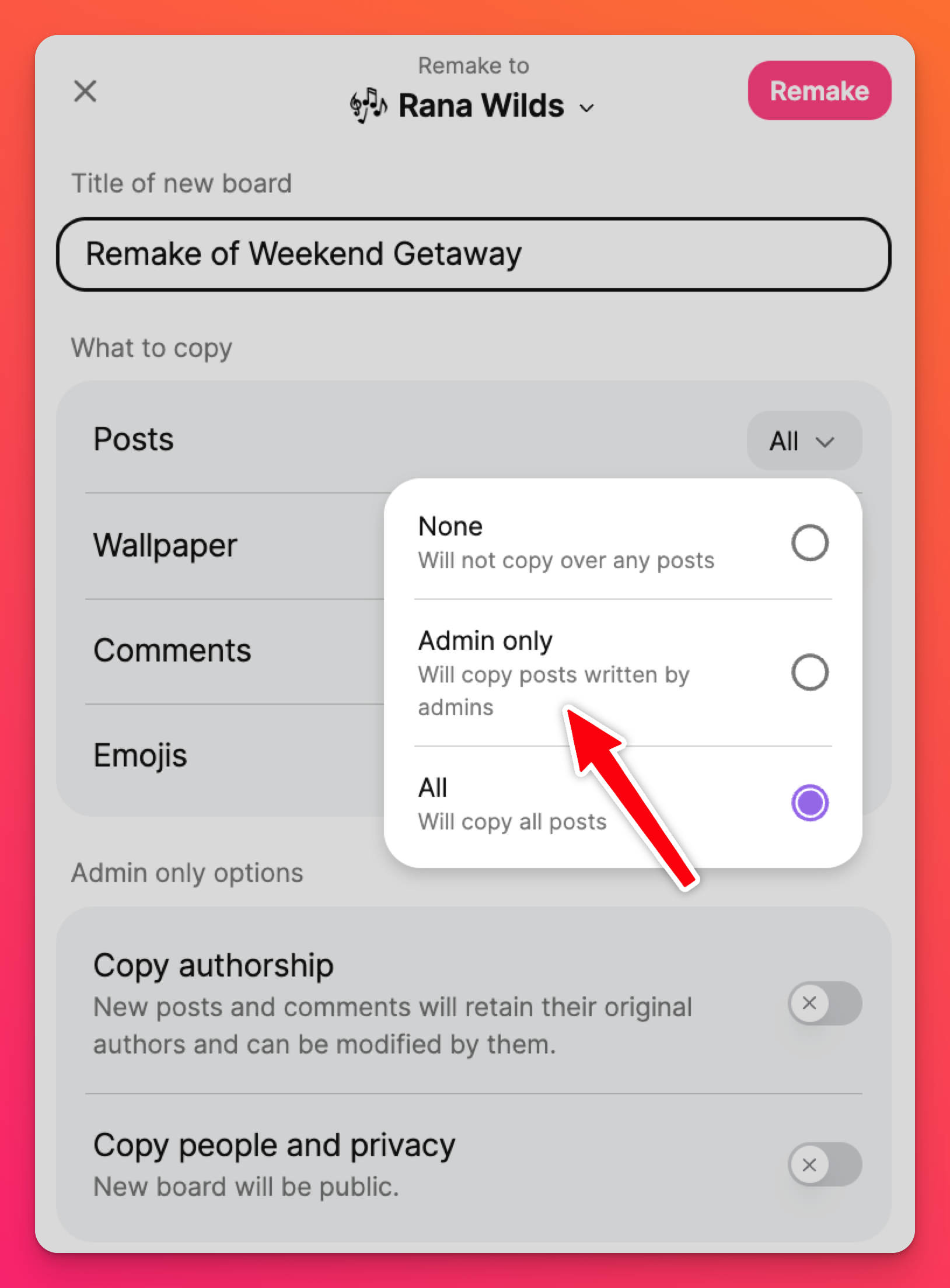
Tisztítsa meg a tagok listáját
Classroom és Padlet for Schools fiókok esetében a fiókadminisztrátorral együttműködve tisztítsa meg a tagok listáját. A korábbi diák- és tanárfiókok deaktiválhatók, így a tagok listája aktuális és naprakész marad.
Osztálytermi tervek
A Classroom-fiókja tagjainak deaktiválásához kövesse az itt található lépéseket.
Padlet iskolák számára
A Padlet for Schools fiókjának tagjainak deaktiválása a Beállításokon belül végezhető el. A tulajdonos/adminisztrátor követheti az ebben a cikkben található lépéseket.

